QT Creator无法调试
QTcreator调试报错 :Unable to create a debugging engine
|
Unable to create a debugging engine |

在 Qt Creator 中,可以通过以下步骤在代码中设置断点:
在左侧的项目窗口中,打开你想要调试的源文件。
在代码行号的左侧单击以打开断点对话框。
在断点对话框中,你可以选择在代码行上设置断点,或在条件或表达式上设置断点。
单击确定按钮以设置断点。
在程序运行时,当程序执行到你设置的断点时,程序会自动停止,以便你可以检查当前的代码状态。你可以使用 Qt Creator 中的调试工具来检查变量的值、单步执行代码等。
这个错误提示通常是由于 Qt Creator 没有正确配置调试器引起的。下面是一些可能的解决方法:
确保已经安装了合适的调试器。在 Linux 系统上,通常使用 GDB 作为默认的调试器,所以请确保已经正确安装了 GDB。
检查 Qt Creator 的调试器设置。进入“工具”>“选项”>“调试器”菜单,确保已经正确配置了调试器路径和符号文件路径。
检查项目的构建配置。进入“项目”>“构建”菜单,确保已经正确选择了调试构建配置。
尝试重新生成项目。有时候重新生成可以解决一些调试问题。
尝试在终端中手动运行 GDB,看看是否能够正常启动。如果不能正常启动,可能是 GDB 安装或配置的问题。
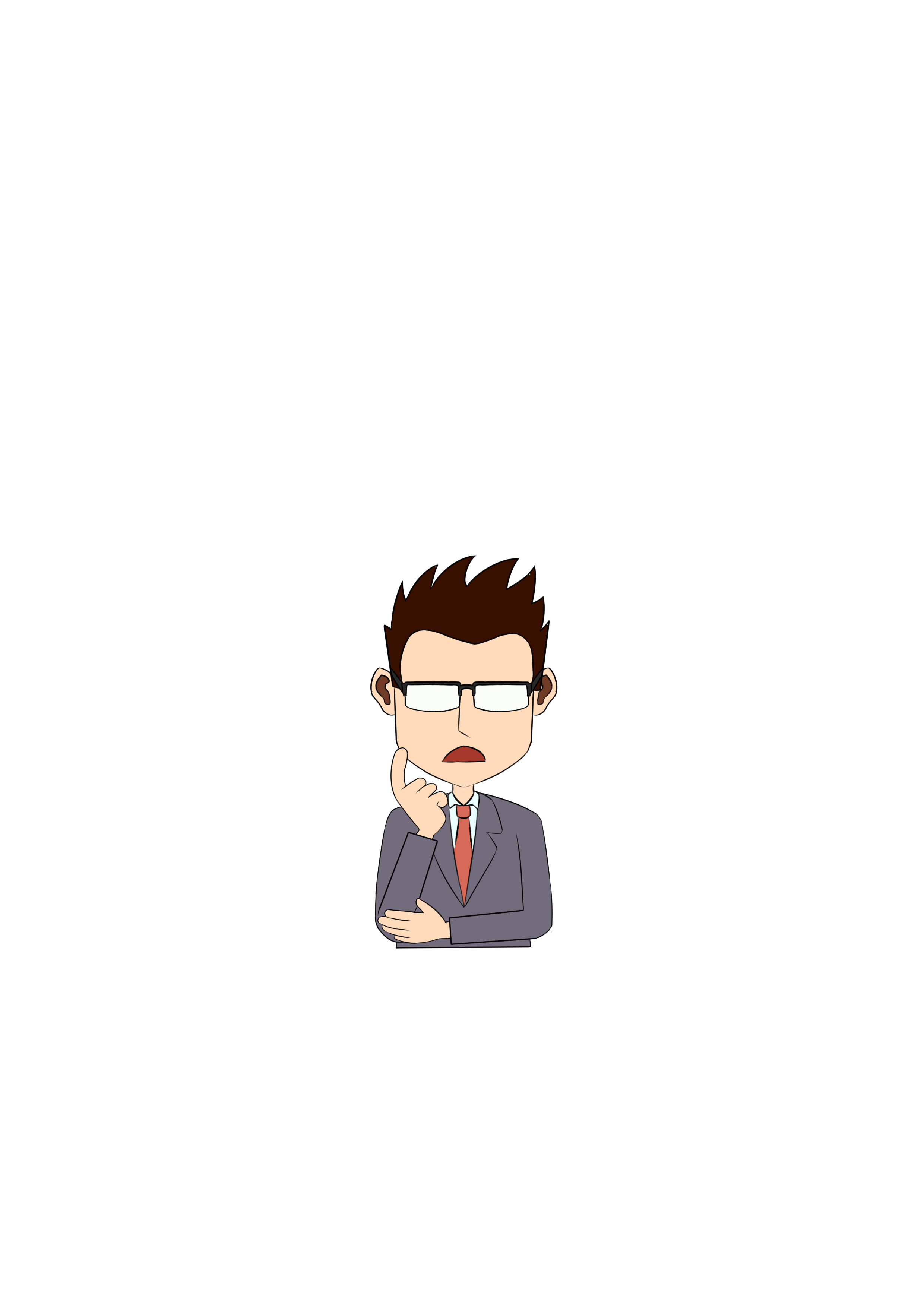
在QT Creator中添加GDB主要分为以下几个步骤:
安装GDB
在Linux系统中,一般已经预装了GDB。若没有安装,可以通过终端命令安装:
sudo apt-get install gdb
添加GDB到QT Creator中
打开QT Creator,在菜单栏中选择“工具” -> “选项” -> “调试器”,点击“添加”按钮,选择“GDB”调试器,然后填写GDB的路径(默认路径为/usr/bin/gdb)。点击“应用”按钮保存设置。
配置项目
在QT Creator中打开项目,选择“项目” -> “构建设置” -> “调试”,选择“GDB”调试器,然后填写调试命令(默认命令为gdb)和调试工作目录(即可执行文件所在的目录)。点击“应用”按钮保存设置。
开始调试
在QT Creator中选择“调试” -> “开始调试”,程序会在GDB调试器中启动。可以通过GDB命令进行调试操作,例如设置断点、单步执行、查看变量等。
以上就是在QT Creator中添加GDB调试器的步骤
一般是在终端中,sudo apt-get install gdb 安装好GDB后,再重启QT就可以调试了,
一定要重启QT软件
重启后来到
工具-选项-kits-Debuggers
就可以看到如下图所示

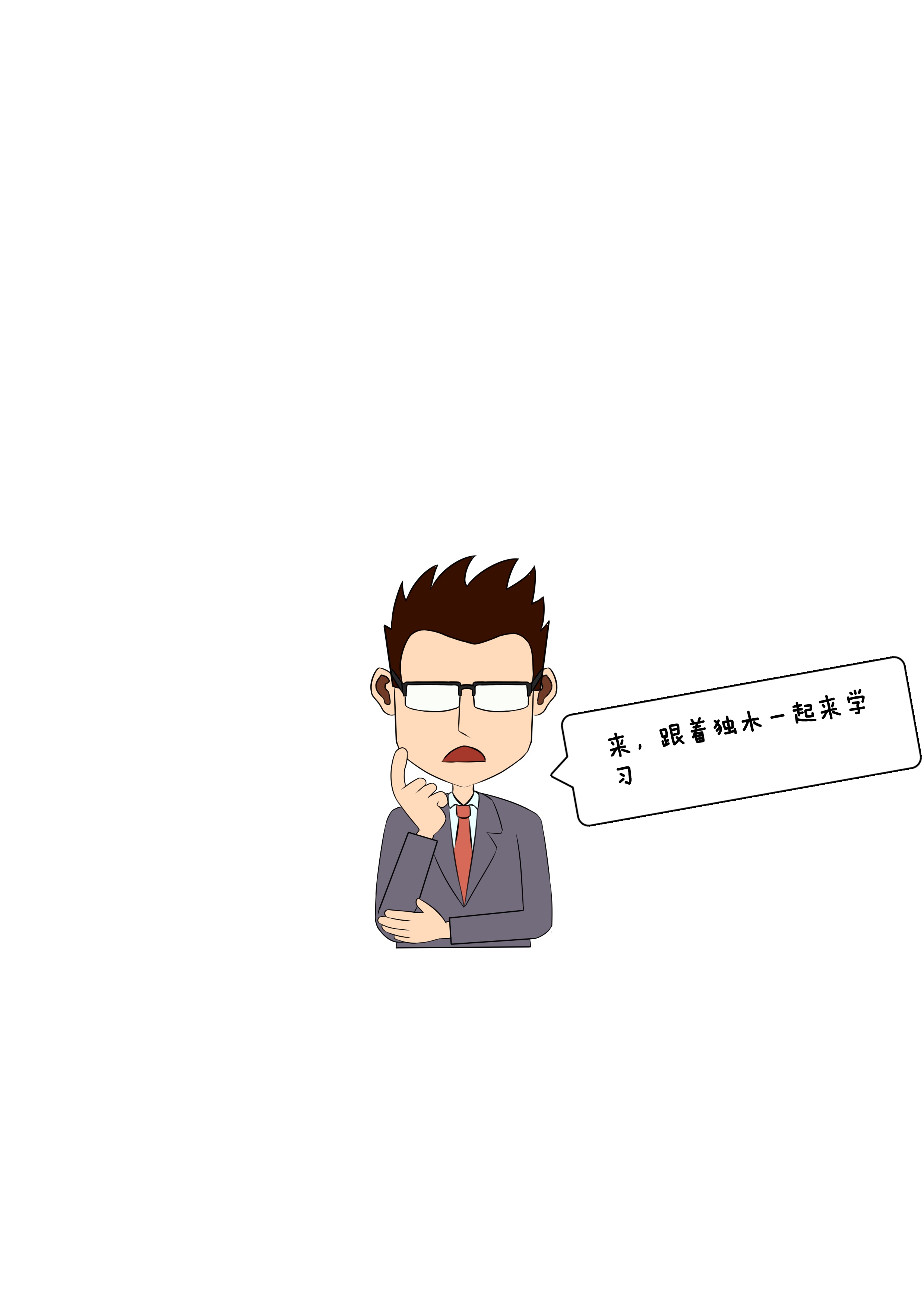
|
【关注微信公众号一起来交流】 |